管理数据库审计实例
更新时间:2023-11-06 09:26:48
本章节为您介绍如何管理数据库审计实例,包括部署数据库审计实例、加入网络、开启/关闭服务器、升级数据库服务和修改实例名称。
部署实例
购买数据库审计实例后,需要进行部署完成激活才能使用。实例默认部署到基础网络。
-
进入安全资源池页面。
-
在左侧导航栏,选择数据库审计 > 数据库审计实例,进入数据库审计页面。
-
在待部署数据库审计实例操作一栏点击部署。
弹出部署对话框。
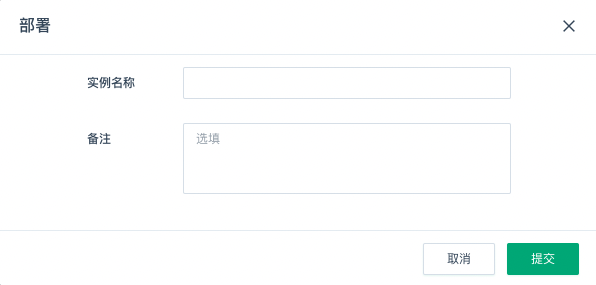
-
输入实例名称和备注,点击提交。
加入网络
实例部署后,可以通过加入网络将数据库审计实例加入到 VPC 网络,以实现与 VPC 内的防护资产进行通信。
-
进入安全资源池页面。
-
在左侧导航栏,选择数据库审计 > 数据库审计实例,进入数据库审计页面。
-
在目标数据库审计实例操作列点击加入网络。
-
选择 VPC 和私有网络。
-
点击提交。
关闭/开启云服务器
关闭/开启云服务器表示开启/关闭购买数据库审计实例时所创建的云服务器。
| 注意 |
|---|
关闭云服务器后,数据库审计服务将无法正常运行,若该实例还存在关联的资产需要防护,请勿关闭。 |
-
进入安全资源池页面。
-
在左侧导航栏,选择数据库审计 > 数据库审计实例,进入数据库审计页面。
-
在目标实例操作一栏点击
 ,然后选择开启云服务器或关闭云服务器。
,然后选择开启云服务器或关闭云服务器。 -
在弹出框点击开启或关闭。
升级实例
您可以随时升级数据库审计实例的版本。升级时,购买时长与初次购买时长一致。
| 注意 |
|---|
升级过程中由于规格变化,服务会暂停。 |
-
进入安全资源池页面。
-
在左侧导航栏,选择数据库审计 > 数据库审计实例,进入数据库审计页面。
-
在目标数据库审计实例操作一栏点击
 ,然后选择升级。
,然后选择升级。 -
选择需要升级的版本,查看该版本支持的规格及升级费用。
-
确认无误后,点击立即支付支付升级费用。
修改实例名称
-
进入安全资源池页面。
-
在左侧导航栏,选择数据库审计 > 数据库审计实例,进入数据库审计页面。
-
在目标数据库审计实例操作一栏点击
 ,然后选择修改。
,然后选择修改。 -
输入实例名称和备注。
-
点击保存修改。